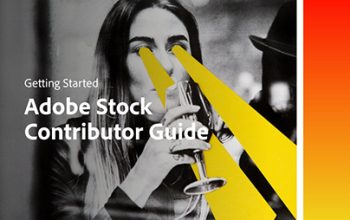Kamu udah capek-capek ngetik dokumen di Word, semua udah rapi… eh, pas dicek sebelum dikirim, ada halaman kosong di tengah atau akhir dokumen. Rasanya ngeselin, apalagi kalau kamu lagi bikin tugas, skripsi, laporan kerja, atau proposal penting.
Masalah ini sering banget terjadi karena ada karakter tersembunyi, enter berlebihan, atau tabel yang nggak sengaja bikin halaman baru. Tapi tenang, kamu nggak perlu panik atau ulang dari awal. Ada banyak cara simpel buat menghapus halaman kosong di Word, bahkan dalam hitungan detik.
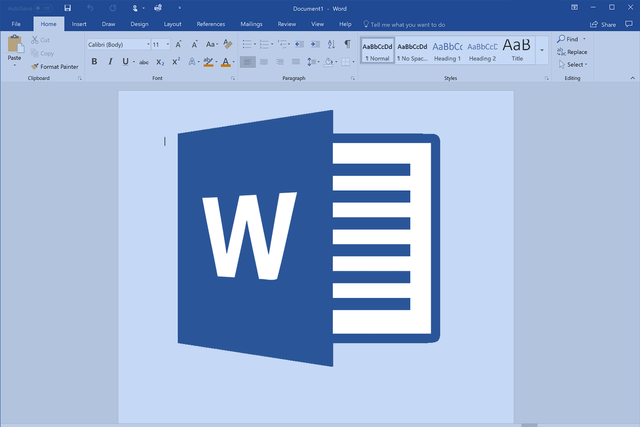
Yuk, simak 7 cara paling praktis dan cepat untuk menghapus halaman kosong di Microsoft Word!
1. Aktifkan Fitur “Show/Hide” Buat Lihat Karakter Tersembunyi
Langkah pertama untuk tahu kenapa halaman kosong muncul adalah dengan mengaktifkan fitur Show/Hide ¶ di Word.
Caranya:
Klik tab Home
Klik ikon ¶ (Show/Hide) di toolbar
Akan muncul simbol seperti ¶, garis putus-putus, atau section break
Hapus simbol tersebut jika ada di halaman kosong
Biasanya halaman kosong muncul karena ada paragraph break, page break, atau section break yang tersembunyi.
2. Hapus Enter Berlebihan
Kebanyakan orang pencet Enter berkali-kali supaya teks pindah ke halaman berikutnya. Akibatnya, Word bikin halaman kosong tak terduga.
Solusinya:
Aktifkan Show/Hide
Sorot semua simbol ¶ di halaman kosong
Tekan tombol Delete atau Backspace
Dalam hitungan detik, halaman kosong langsung hilang.
3. Hapus Manual dengan Pilih Halamannya
Kalau halaman kosong muncul di akhir dokumen, kamu bisa hapus secara manual.
Langkahnya:
Arahkan kursor ke halaman kosong
Klik dan drag untuk menyorot seluruh halaman
Tekan tombol Delete
Cara ini efektif untuk dokumen pendek dan langsung terlihat hasilnya.
4. Gunakan Navigation Pane untuk Temukan Halaman Kosong
Kalau dokumenmu panjang banget, pakai fitur Navigation Pane buat melacak halaman kosong dengan cepat.
Caranya:
Buka tab View
Centang Navigation Pane
Klik tab Pages
Scroll dan cari halaman kosong
Klik dan hapus konten di sana
Fitur ini sangat berguna buat kamu yang kerja dengan laporan atau skripsi yang halamannya ratusan.
5. Hapus Page Break atau Section Break
Page break dan section break sering jadi penyebab utama munculnya halaman kosong, terutama di tengah dokumen.
Langkah-langkah:
Aktifkan Show/Hide
Cari teks “Page Break” atau “Section Break”
Klik bagian tersebut
Tekan Delete
Satu break bisa bikin satu halaman kosong. Jadi, pastikan kamu tahu fungsinya sebelum menghapus agar tidak merusak struktur dokumen.
6. Atur Ukuran Font dan Spasi yang Tidak Terlihat
Kadang halaman kosong muncul karena ada satu karakter kecil tersembunyi di ujung halaman, misalnya spasi atau ¶ dengan ukuran besar.
Cara mengatasinya:
Aktifkan Show/Hide
Sorot karakter yang mencurigakan di halaman kosong
Atur ukuran font ke 1pt
Tekan Delete
Dengan cara ini, halaman bisa “dikecilkan” dan ditarik kembali ke atas.
7. Hapus Halaman Kosong dari Footer atau Header yang Membande
Di beberapa kasus, halaman kosong bisa muncul karena footer atau header yang ‘nyangkut’ di section tertentu.
Solusi cepat:
Klik dua kali bagian footer/header di halaman kosong
Hapus elemen yang ada (misalnya nomor halaman, garis, dll)
Cek apakah halaman tersebut tetap muncul
Jika tidak dibutuhkan, langsung tekan Delete di bagian badan halaman
Dokumen Lebih Rapi, Kirim Lebih Percaya Diri
Halaman kosong di Word mungkin terlihat sepele, tapi bisa mengganggu tampilan dokumen kamu secara keseluruhan—apalagi saat ingin kirim file ke dosen, bos, atau klien. Untungnya, sekarang kamu udah tahu 7 cara cepat buat menghapus halaman kosong di Word tanpa stres dan tanpa ribet.
Coba satu per satu cara di atas sesuai kondisi dokumenmu. Setelah itu, kamu bisa kirim file dengan percaya diri—karena tampilannya udah rapi, profesional, dan tanpa gangguan halaman kosong yang nggak perlu!